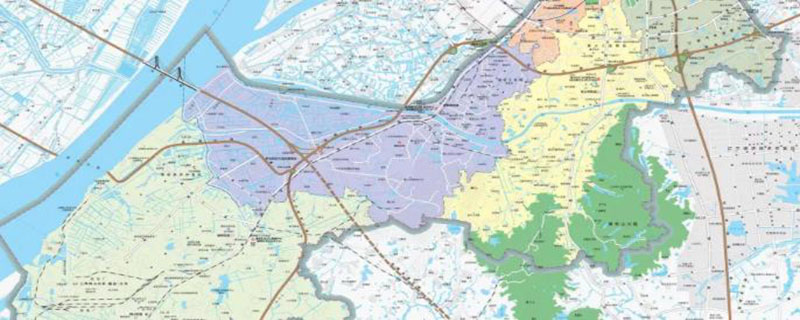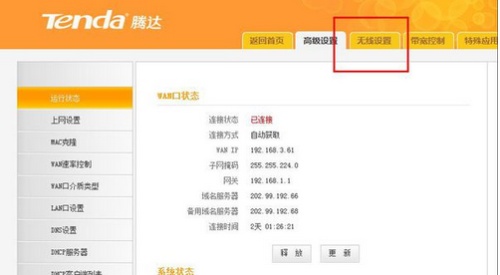
我们平时在使用无线网络的时候,可以将自己的无线网络隐藏起来,这样别人的无线设备便搜索不到该网络,使自己的无线网络更加的安全,在一定程度上可以防止别人蹭网的可能。此功能以腾达无线路由器设置为例,讲解一下如何隐藏自己的无线路由器的SSID
1、首先,我们登陆路由器的WEB端管理界面,然后进入无线设置,如图:
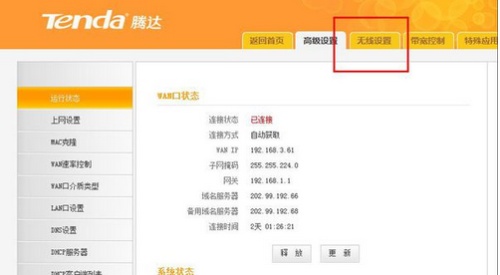
2、在无线设置里面,我们可以看到一个关于广播无线路由器SSID信号的选项,因为如果我们广播了无线网络的SSID信号,那么我们的无线设备就会搜索到该信号,因此只要我们隐藏了无线网络的SSID信号,那么理论上是对自己的无线网络信号有所保护,因此这里,我们将广播SSID的选项设置为关闭,如图:
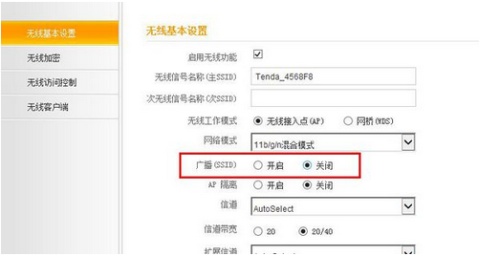
3、对于不同型号的路由器,可能具体设置是不同的,但是这个原理是一致的,大家可以自行查看路由器的使用说明书,然后按照以上的示例,关闭路由器的无线信号广播SSID的功能。
下面介绍一下在Windows XP 系统下如何手动连接隐藏的无线网络。
操作步骤:
1、桌面上找到“网上邻居”,右击“网上邻居”---“属性”,如图:
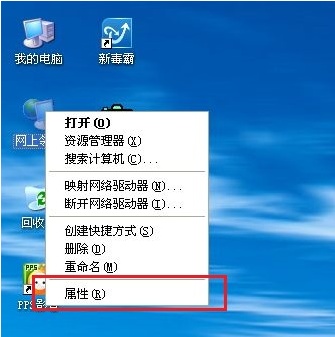
2、右击“无线网络连接”---“属性” ,如图:
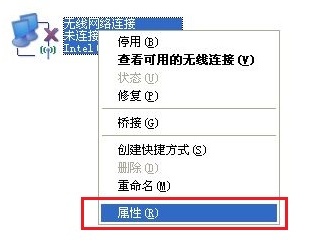
3、进入“无线网络配置”,钩选“用Windows配置我的无线网络设置(W)”。在“首选网络”中,选择“添加”, 如图:
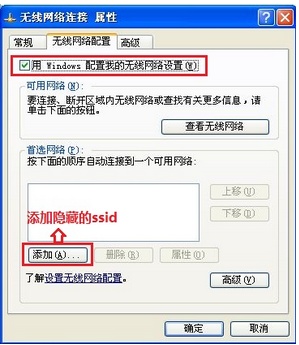
4、 添加自己隐藏的SSID信息,在“网络名(SSID)”输入自己隐藏的SSID号,填入“网络身份验证(A)”、“数据加密(D)”、“网络密钥(K)”,这些全部要输入正确,输入完毕后,选择“确定”,如图所示:
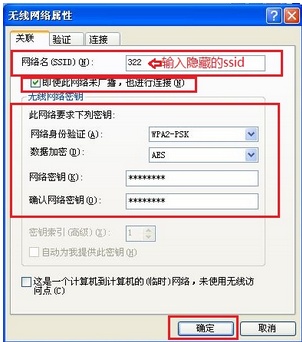
5、 隐藏的无线网络已经连接成功了,如图: